 Mit dem Werkzeug "Layer zusammenführen", werden zwei Feature-Layer kombiniert, um einen einzelnen Ausgabe-Layer zu erstellen. Für das Werkzeug müssen beide Layer denselben Geometrietyp (Tabelle, Punkt, Linie oder Polygon) aufweisen. Wenn in einem Layer Zeiteigenschaften aktiviert sind, müssen auch in dem anderen Layer Zeiteigenschaften aktiviert sein, und dieser muss denselben Zeittyp (Zeitpunkt oder Intervall) aufweisen. Das Ergebnis enthält immer alle Felder aus dem Eingabe-Layer. Standardmäßig werden alle Felder aus dem Zusammenführungs-Layer aufgenommen. Sie können aber auch benutzerdefinierte Vereinigungsregeln angeben, um das resultierende Schema zu definieren.
Mit dem Werkzeug "Layer zusammenführen", werden zwei Feature-Layer kombiniert, um einen einzelnen Ausgabe-Layer zu erstellen. Für das Werkzeug müssen beide Layer denselben Geometrietyp (Tabelle, Punkt, Linie oder Polygon) aufweisen. Wenn in einem Layer Zeiteigenschaften aktiviert sind, müssen auch in dem anderen Layer Zeiteigenschaften aktiviert sein, und dieser muss denselben Zeittyp (Zeitpunkt oder Intervall) aufweisen. Das Ergebnis enthält immer alle Felder aus dem Eingabe-Layer. Standardmäßig werden alle Felder aus dem Zusammenführungs-Layer aufgenommen. Sie können aber auch benutzerdefinierte Vereinigungsregeln angeben, um das resultierende Schema zu definieren.
Workflow-Diagramm
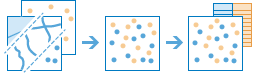
Durchführen von Analysen mit GeoAnalytics Tools
Mit GeoAnalytics Tools durchgeführte Analysen werden mittels verteilter Verarbeitung auf mehreren ArcGIS GeoAnalytics Server-Computern und Kernen durchgeführt. GeoAnalytics Tools und Standard-Feature-Analysewerkzeuge in ArcGIS Enterprise verfügen über verschiedene Parameter und Funktionen. Weitere Informationen zu diesen Unterschieden finden Sie unter Unterschiede zwischen Feature-Analysewerkzeugen.
Beispiel
Die Stadt Los Angeles möchte das Gebiet um den Los Angeles River neu gestalten, indem ein neuer Park angelegt wird. Der Park muss in der Nähe des Los Angeles River liegen, aber nicht in der Nähe von bestehenden Parks oder Einrichtungen mit toxischen Emissionen. Puffer um die bestehenden Parks und Einrichtungen mit toxischen Emissionen können mithilfe von Layer zusammenführen zu einem einzelnen Layer zusammengeführt werden, um eine Ausschlusszone zu erstellen, in der kein neuer Park angelegt werden darf.
Verwendungshinweise
Es sind zwei Eingaben desselben Geometrie- und Zeittyps erforderlich.
Standardmäßig werden alle Felder beider Eingaben in die Ausgabe kopiert. Sie können die Felder aus dem zusammengeführten Layer auch mit den Vorgängen Umbenennen, Entfernen und Abgleichen ändern.
| Operation | Beschreibung | Beispiel |
|---|---|---|
Umbenennen | Das Feld wird in der Ausgabe umbenannt. Es wird ein Textfeld angezeigt, in dem der neue Name festgelegt werden kann. | Ein Benutzer möchte zwei Layer zusammenführen, die jeweils ein Feld namens COUNT aufweisen. Dieses Feld stellt in einem Layer die Anzahl der Personen und in einem anderen die Anzahl der Familien dar. Die beiden COUNT-Felder werden standardmäßig zusammengeführt, da sie über einen übereinstimmenden Feldnamen verfügen. Mit Umbenennen kann der Name des Feldes im Zusammenführungs-Layer in MERGE_COUNT geändert werden, um die beiden Felder im Ergebnis-Layer separat beizubehalten. |
Entfernen | Das Feld wird aus der Ausgabe entfernt. | Ein Benutzer möchte zwei Layer zusammenführen, einige Felder wie beispielsweise OBJECTID im Zusammenführungs-Layer jedoch nicht beibehalten. Mit Entfernen kann er verhindern, dass diese Felder in den Ergebnis-Layer geschrieben werden, sodass nur relevante Felder beibehalten werden. |
Abgleichen | Die Feldnamen werden angeglichen. Werte des Feldes aus dem zusammenzuführenden Layer werden in das angeglichene Ausgabefeld kopiert. | Ein Benutzer möchte zwei Tabellen-Layer mit Survey-Ergebnissen zusammenführen. Der Eingabe-Layer verfügt über ein Feld namens Name, das den Namen der Survey-Teilnehmers enthält. Ein entsprechendes Feld im Zusammenführungs-Layer hat den Namen Participant. Wenn Zuordnen verwendet wird, um anzugeben, dass diese Felder übereinstimmen, werden beide im Ergebnis-Layer zu einem einzelnen Feld namens Name zusammengeführt. |
Beschränkung
- Die Features im Zusammenführungs-Layer müssen denselben Geometrie- und Zeittyp aufweisen wie die Features im Eingabe-Layer.
Beispiel für ArcGIS API for Python
Das Werkzeug "Layer zusammenführen" ist über ArcGIS API for Python verfügbar.
In diesem Beispiel werden Zählblöcke aus zwei Bundesstaaten zu einem Ausgabe-Layer zusammengeführt.
# Import the required ArcGIS API for Python modules
import arcgis
from arcgis.gis import GIS
# Connect to your ArcGIS Enterprise portal and check that GeoAnalytics is supported
portal = GIS("https://myportal.domain.com/portal", "gis_publisher", "my_password", verify_cert=False)
if not portal.geoanalytics.is_supported():
print("Quitting, GeoAnalytics is not supported")
exit(1)
# Find the big data file share dataset you're interested in using for analysis
search_result = portal.content.search("", "Big Data File Share")
# Look through search results for a big data file share with the matching name
bd_file = next(x for x in search_result if x.title == "bigDataFileShares_CensusBlocks")
# Look through the big data file share for IllinoisBlocks and WisconsinBlocks
il_block = next(x for x in bd_file.layers if x.properties.name == "IllinoisBlocks")
wi_block = next(x for x in bd_file.layers if x.properties.name == "WisconsinBlocks")
# Define merge attributes so that the field "State_Code" is matched to the field "statecode"
merge_info = [{"mergeLayerField" : "State_Code", "mergeType" : "Match", "mergeValue" : "statecode"}]
# Run the tool Merge Layers
merge_result = arcgis.geoanalytics.manage_data.merge_layers(input_layer = il_block,
merge_layer = wi_block,
merge_attributes = merge_info,
output_name = "IL_WI_Census_Blocks")
# Visualize the tool results if you are running Python in a Jupyter Notebook
processed_map = portal.map()
processed_map.add_layer(merge_result)
processed_map
Ähnliche Werkzeuge
Verwenden Sie das ArcGIS GeoAnalytics Server-Werkzeug "Layer zusammenführen", um zwei Feature-Layer zu einem neuen Ausgabe-Layer zu kombinieren. Andere Werkzeuge können bei ähnlichen, aber leicht abweichenden Problemstellungen hilfreich sein.
Map Viewer-Analysewerkzeuge
Hängen Sie Daten an einen Feature-Layer an, ohne einen neuen Ausgabe-Layer zu erstellen, indem Sie das ArcGIS GeoAnalytics Server-Werkzeug Daten anhängen verwenden.
Wählen Sie Daten mithilfe des ArcGIS GeoAnalytics Server-Werkzeugs In Data Store kopieren aus, und kopieren Sie sie in einen neuen Feature-Layer in Ihrem Portal.
Berechnen Sie Werte für Features in einem neuen oder vorhandenen Feld mit dem ArcGIS GeoAnalytics Server-Werkzeugs Feld berechnen.
ArcGIS Desktop-Analysewerkzeuge
Um dieses Werkzeug in ArcGIS Pro auszuführen, muss auf Ihrem aktiven Portal Enterprise 10.7 oder höher ausgeführt werden. Sie müssen sich mit einem Konto anmelden, dem Berechtigungen zum Durchführen von GeoAnalytics-Feature-Analysen zugewiesen sind.
Führen Sie ähnliche Anhängvorgänge in ArcGIS Pro mit dem Geoverarbeitungswerkzeug Zusammenführen (Merge) durch.